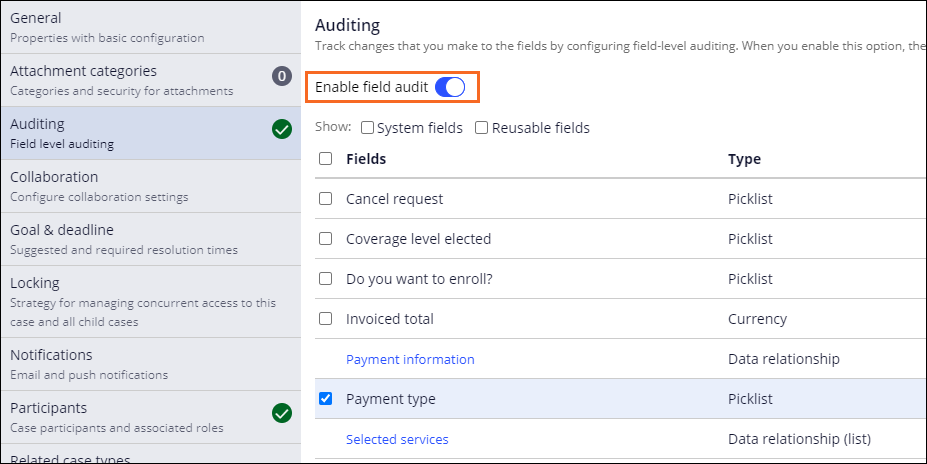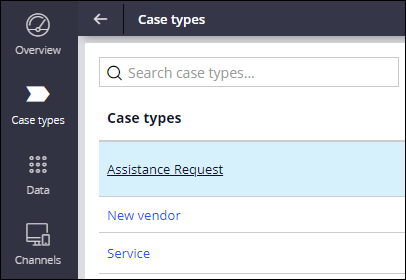
Änderungen an Feldwerten prüfen
Archived
1 Aufgabe
5 Min.
Szenario
GoGoRoad bietet Pannenhilfe an. Für den Case-Typ Pannenhilfe gibt der Fahrer die Zahlart an – Kreditkarte oder bar. Kreditkartenzahlung ist vorgegeben. Wenn der Fahrer die Zahlart ändert, vermerkt das Auditing-Team die Änderung in der Case-History, damit sie bei einem potenziellen Audit verfügbar ist. Konfigurieren Sie die GoGoRoad-Anwendung so, dass im Case-Typ „Assistance Request“ die Änderungen im Feld „payment type“ verzeichnet werden.
In der folgenden Tabelle finden Sie die Anmeldedaten, die Sie zur Durchführung der Challenge benötigen.
| Rolle | Benutzername | Passwort |
|---|---|---|
| Application Developer | author@gogoroad | pega123! |
Hinweis: Ihre Übungsumgebung unterstützt möglicherweise den Abschluss mehrerer Challenges. Es kann daher vorkommen, dass die im Challenge-Walkthrough gezeigte Konfiguration nicht genau mit Ihrer Umgebung übereinstimmt.
Challenge-Schritte
Genaue Übungsschritte
1 Anwendung konfigurieren, um Änderungen an der Eigenschaft „Payment Type“ nachzuverfolgen
- Klicken Sie im Navigationspanel von App Studio auf Case types > Assistance Request, um den Case-Typ „Assistance Request“ zu öffnen.
- Klicken Sie auf Settings > Auditing.
- Aktivieren Sie den Switch Enable field audit, um die Feldabschnitte anzuzeigen.
- Wählen Sie in der Liste der Felder die Checkbox Payment type aus.
- Klicken Sie auf Save.
Arbeit überprüfen
- Klicken Sie im Case-Typ „Assistance Request“ auf Save and run und führen Sie eine neue Instanz des Case-Typs „Assistance Request“ aus.
- Füllen Sie alle Pflichtfelder aus. Führen Sie den Case bis zum Step „Enter Payment information“ fort.
Hinweis: Wenn Sie eine Aufforderung für Account ID erhalten, geben Sie [email protected] oder [email protected]ein bzw. wählen Sie die Daten aus, um sicherzustellen, dass der Case zum Step „Enter payment information“ vorangebracht wird.
- Wählen Sie auf dem Formular Enter payment information in der Drop-down-Liste Payment type die Option Cash aus.
- Klicken Sie auf .
- Wählen Sie im Menü Actions die Option View history aus, um den Case-Verlauf anzuzeigen.
- Klicken Sie im Modal History auf , um die Änderungen am Feld „Payment type“ anzuzeigen.
- Stellen Sie sicher, dass die Änderungen am Feld Payment type erfasst werden.